如何在 Xbox 上使用 Discord
已发表: 2023-04-29不想在 Xbox One 或下一代 Xbox 上使用内置语音聊天? 您可以改用 Discord 语音聊天。 在本指南中,我们将向您展示如何在 Xbox 上使用 Discord,通过多种方式连接您的 Discord 和 Xbox 帐户,以及如何开始在 Xbox 上使用 Discord。

启用远程功能
第一步是启用远程功能,以便您可以在 Xbox 上使用 Discord。 以下是如何做到这一点:
- 按控制器上的Xbox 按钮。
- 转到配置文件和系统>设置>设备和连接>远程功能。
- 选中启用远程功能复选框。
- 在电源选项下选择睡眠。 这一点非常重要,因为除非您的 Xbox 电源模式设置为睡眠,否则远程游戏将无法运行。
- 您的控制台现在将测试您的设置。
如何链接您的 Xbox 和 Discord 帐户
要在 Xbox 上使用 Discord,您首先需要关联您的 Xbox 和 Discord 帐户。 有许多不同的方法可以在桌面上或通过移动设备连接您的帐户。 由于稍后您将需要 Discord 应用程序在您的控制台上进行语音聊天,因此我们将从如何通过移动设备链接您的帐户开始。
首先,您需要从 Play 商店下载 Discord 和 Xbox 应用程序并登录这两个应用程序。
如何从 Discord 应用程序连接到您的 Xbox
- 打开不和谐应用程序。
- 点击右下角的个人资料图标。
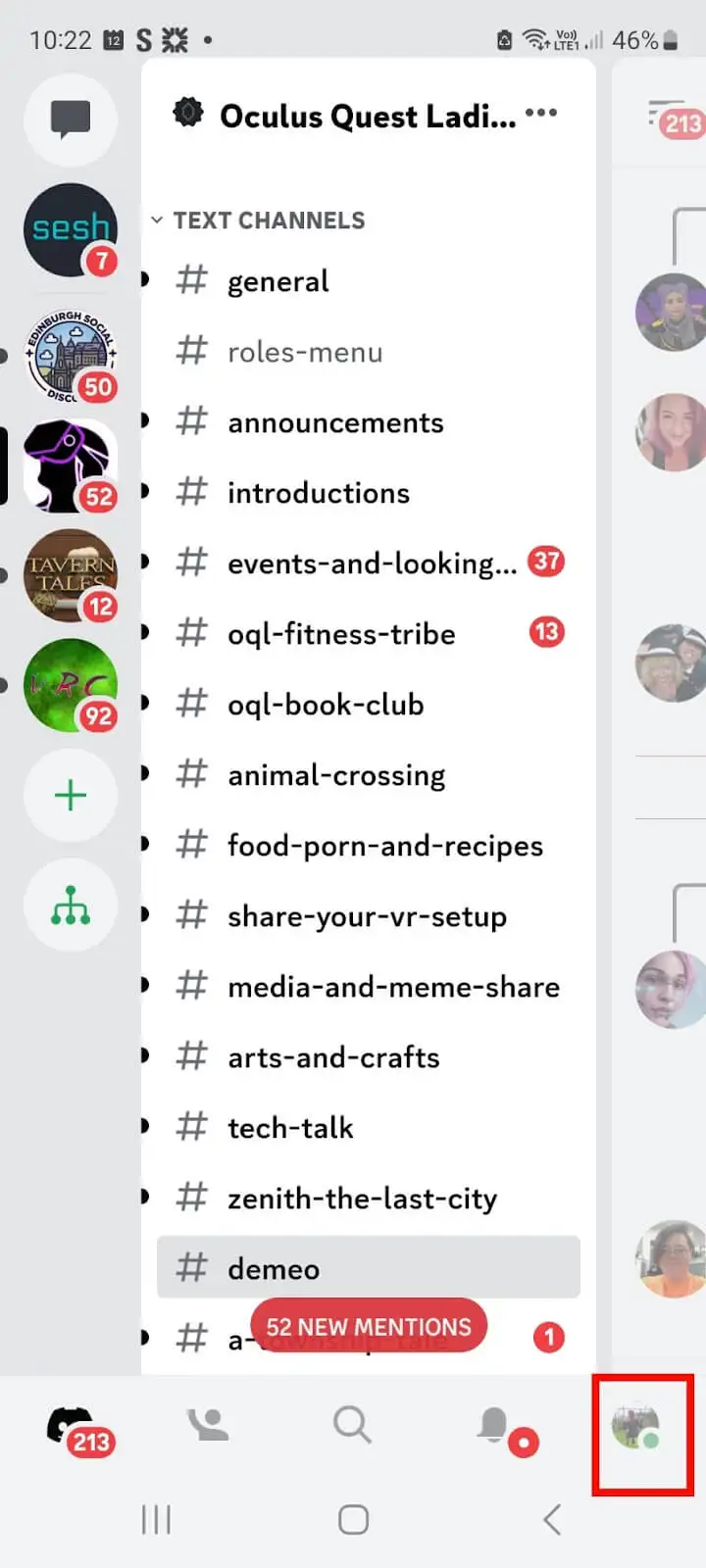
- 点按连接以查看关联帐户的列表。
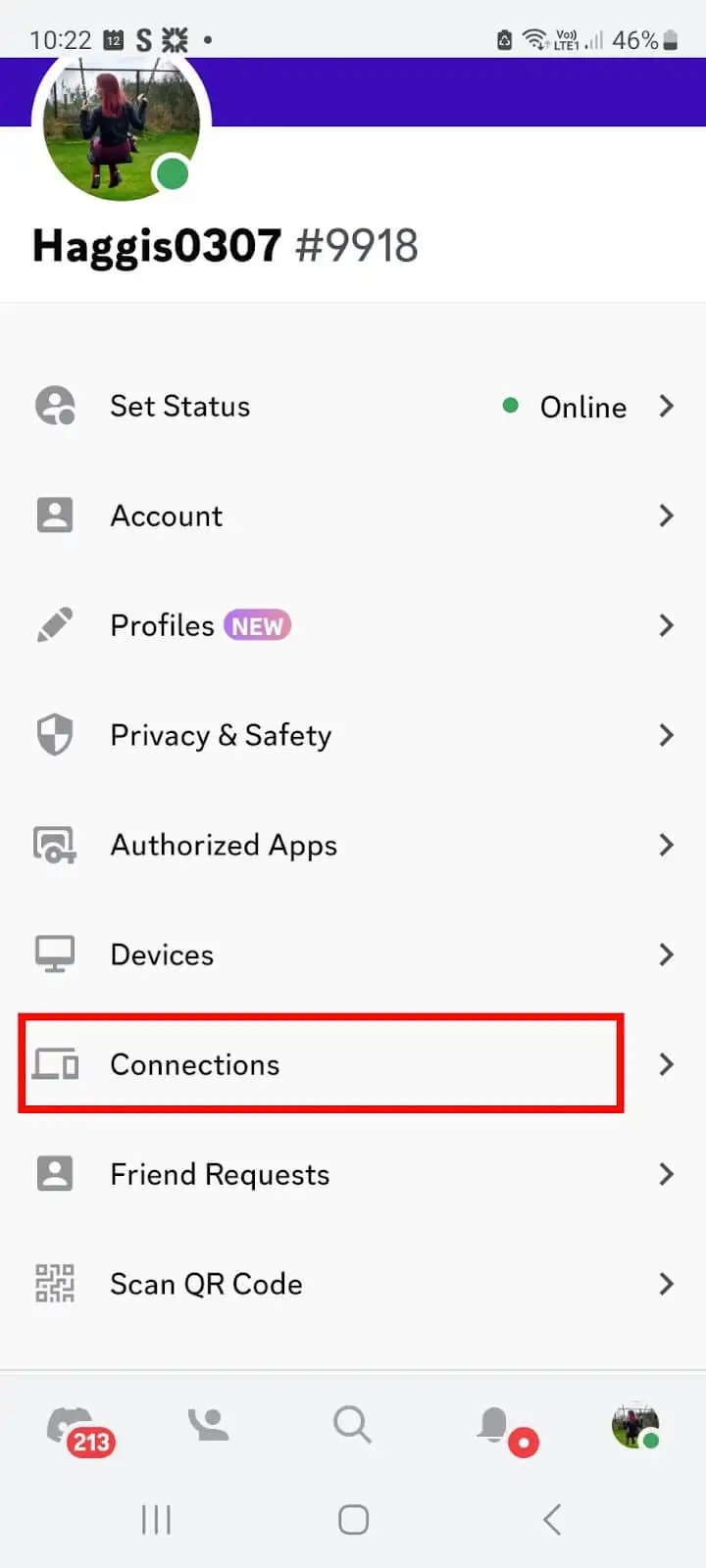
- 点击屏幕右上角的添加。
- 向下滚动并点击Xbox 按钮。
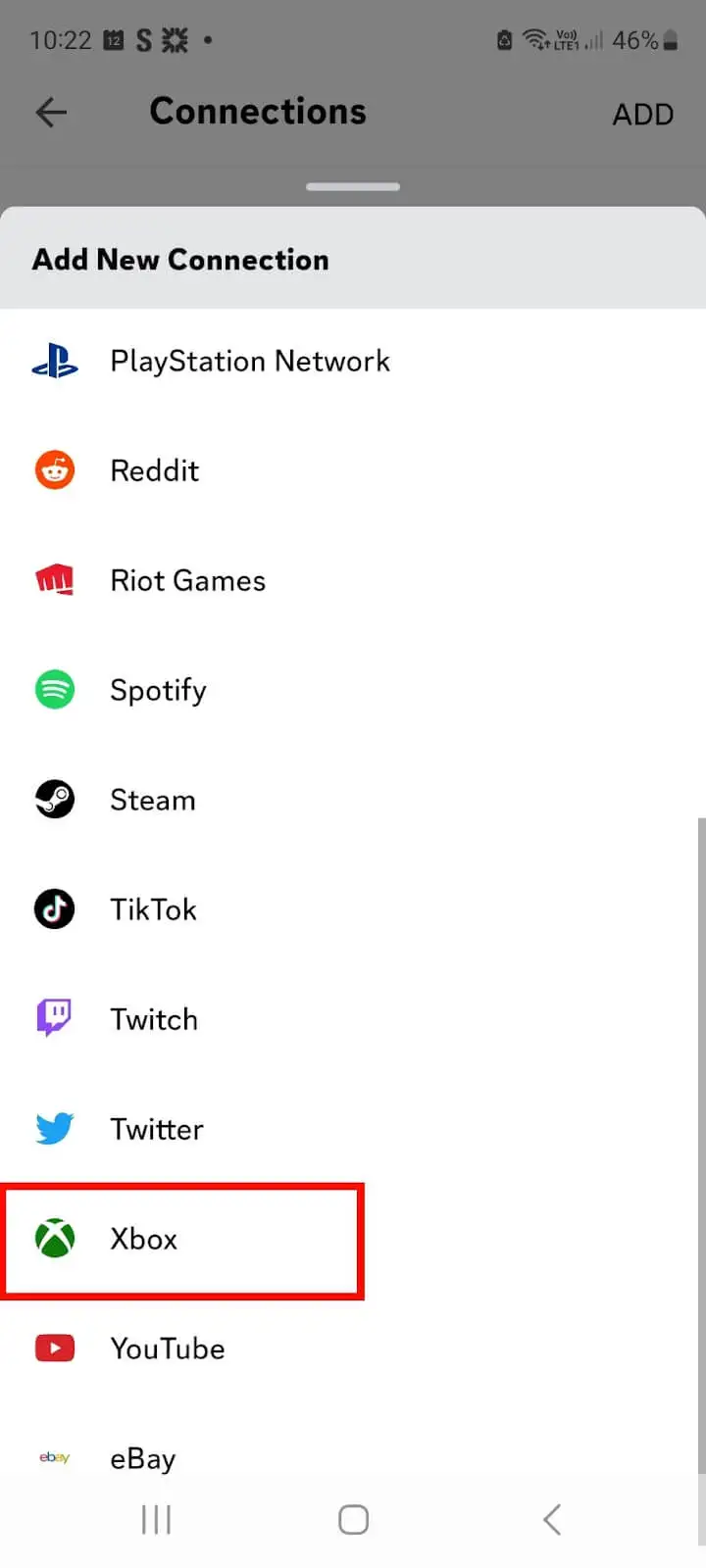
- 点击开始>继续。
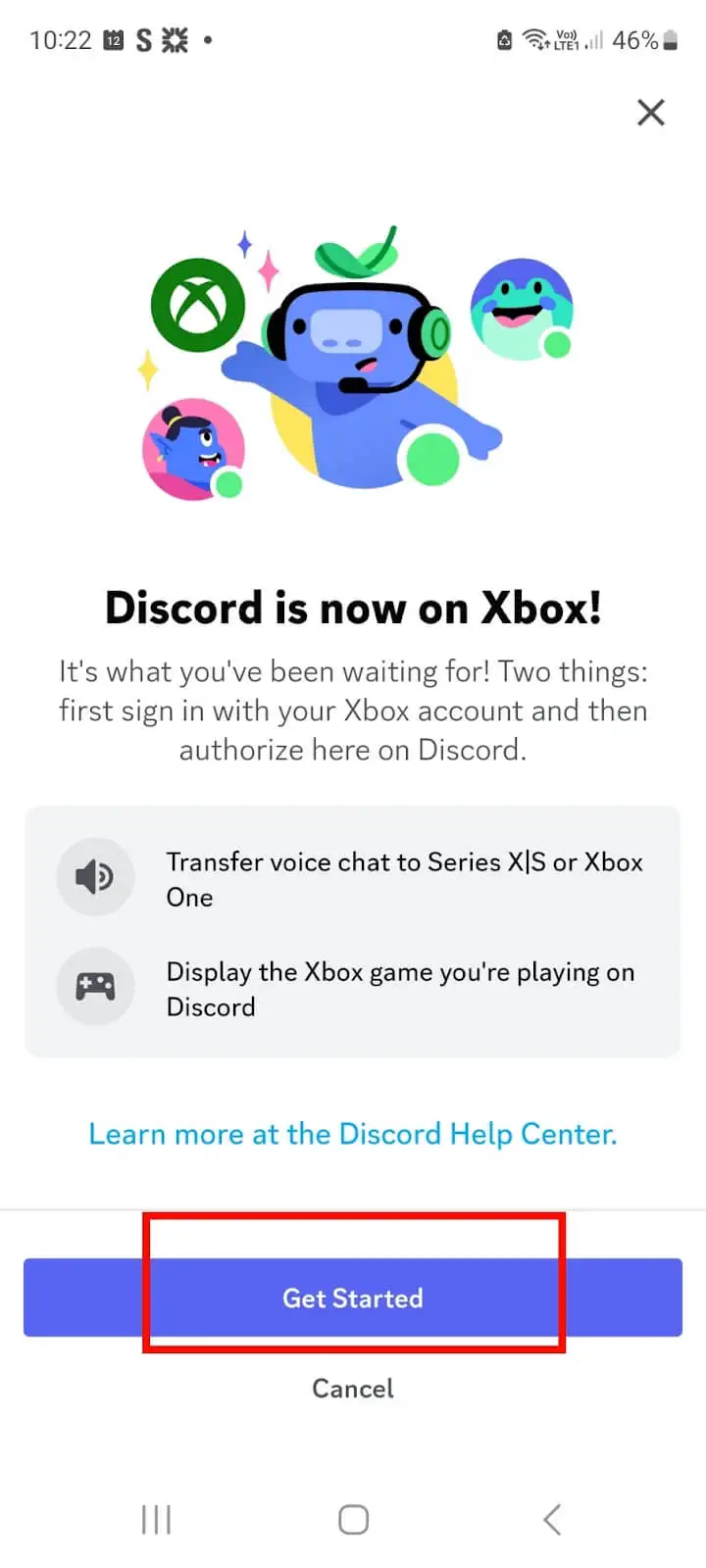
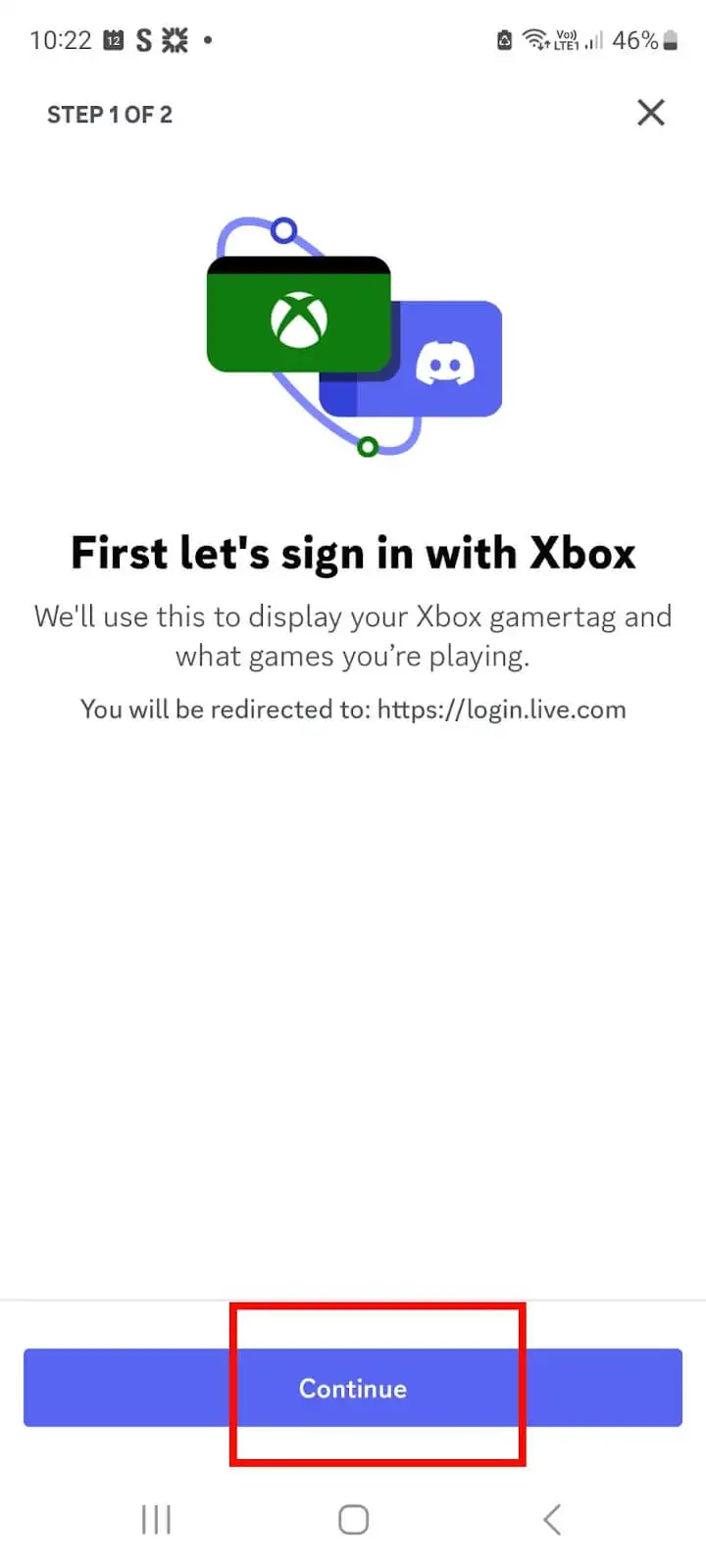
- 在“允许此应用访问您的信息?” 屏幕,点击是。
- 注意:如果您未登录 Xbox 应用程序,您将看到输入用户名和密码的提示。
- 然后你会看到一个屏幕,上面写着“Xbox 想要访问你的 Discord 帐户”——点击授权并继续。
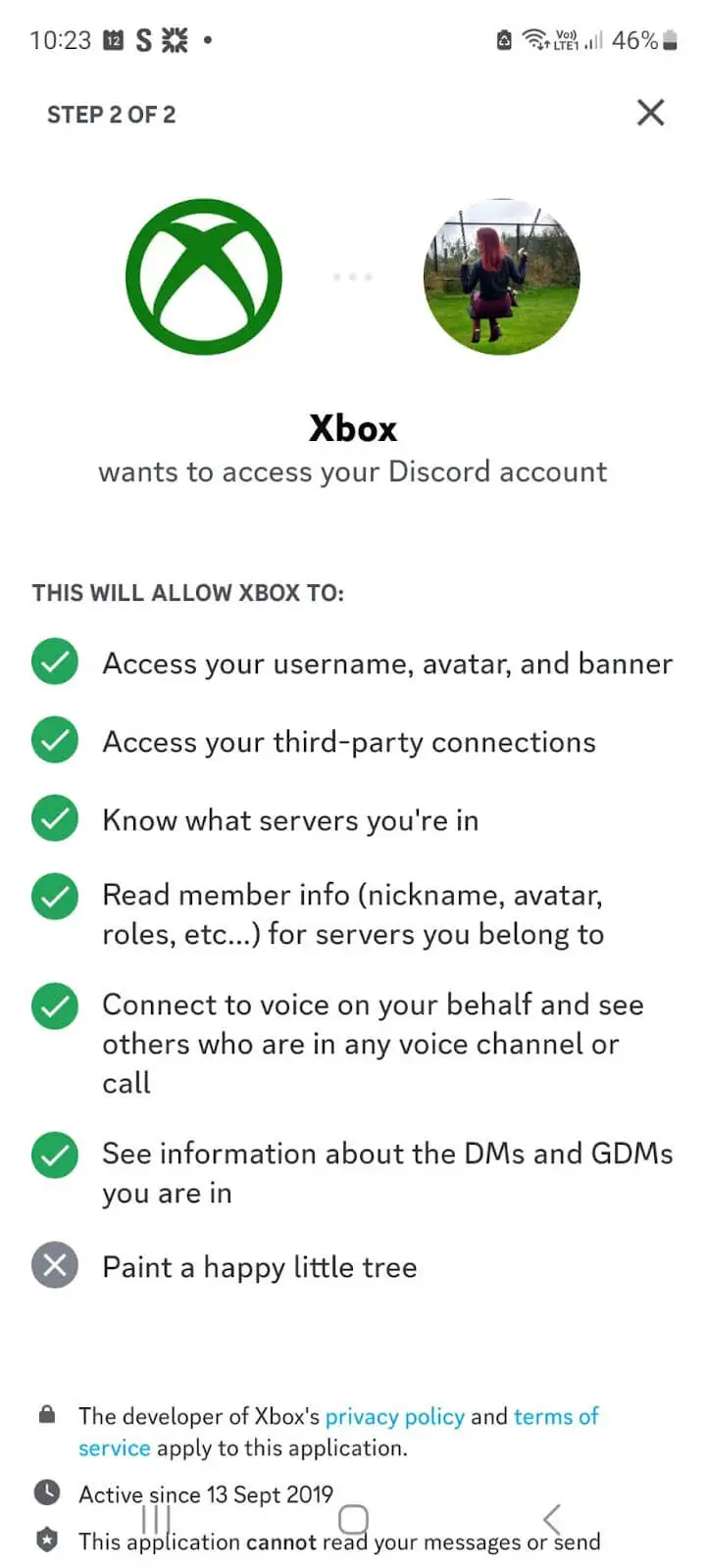
- 您的帐户现已连接!
如何使用 Xbox 应用程序连接您的 Discord 帐户
- 打开 Xbox 应用程序。
- 点击右下角的个人资料图标。
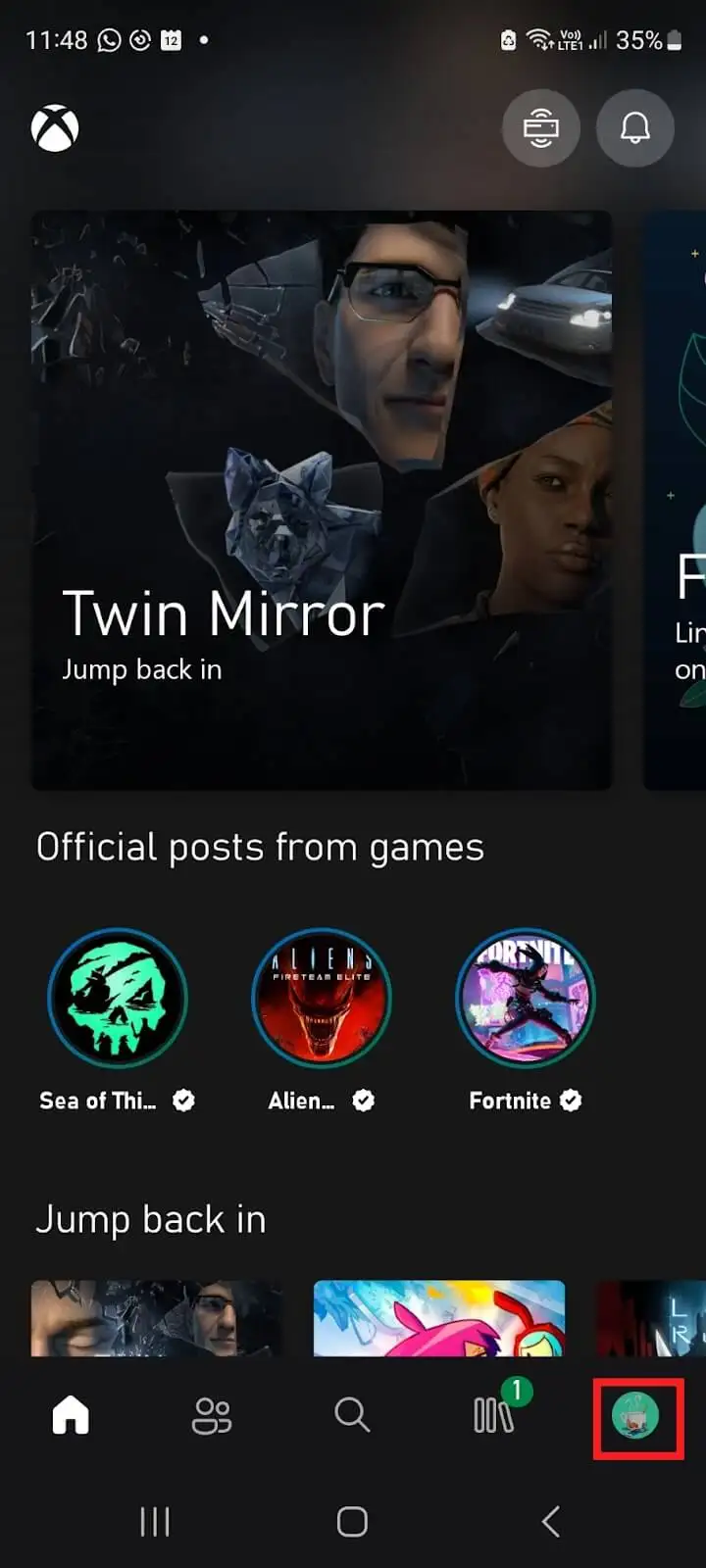
- 点击右上角的设置(齿轮)图标。
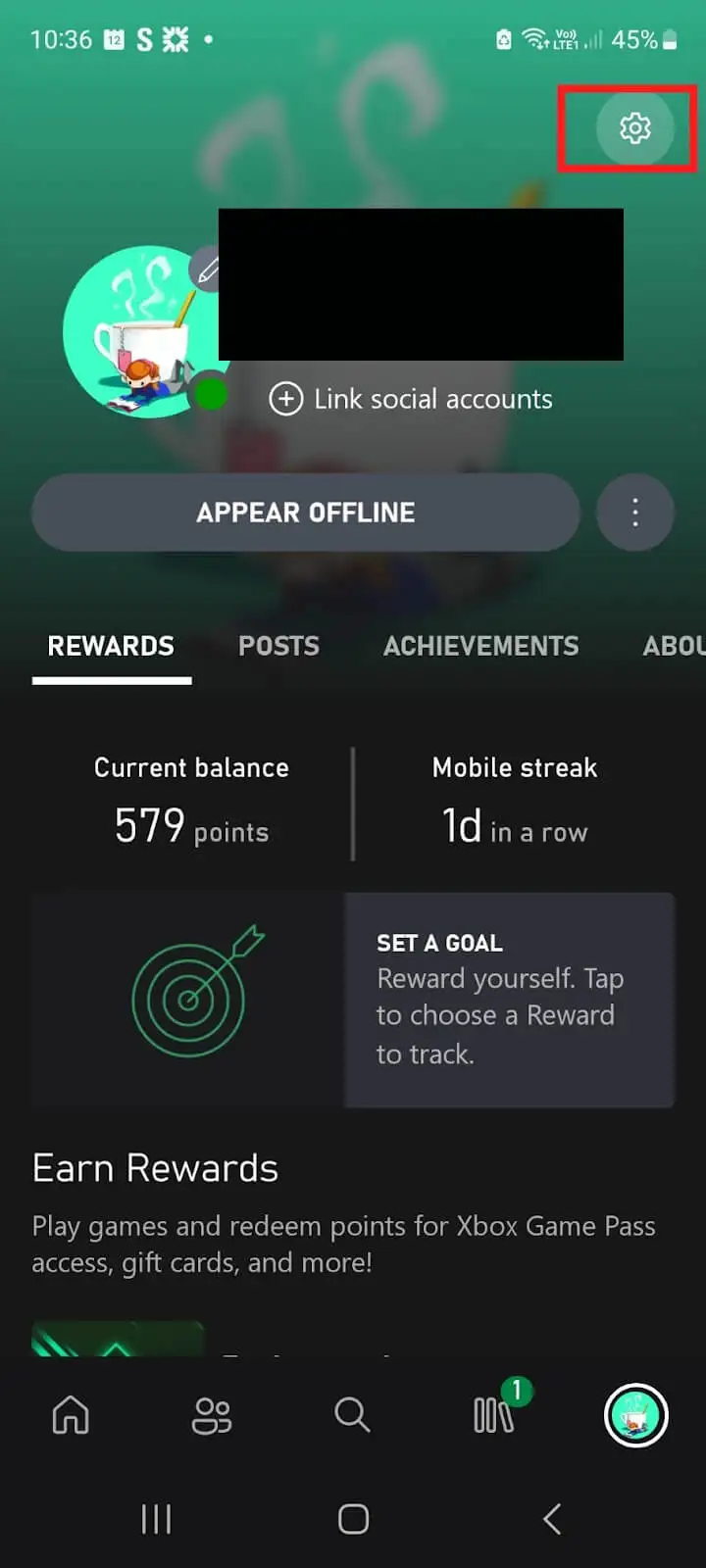
- 在“帐户”下,点击“链接的帐户” 。
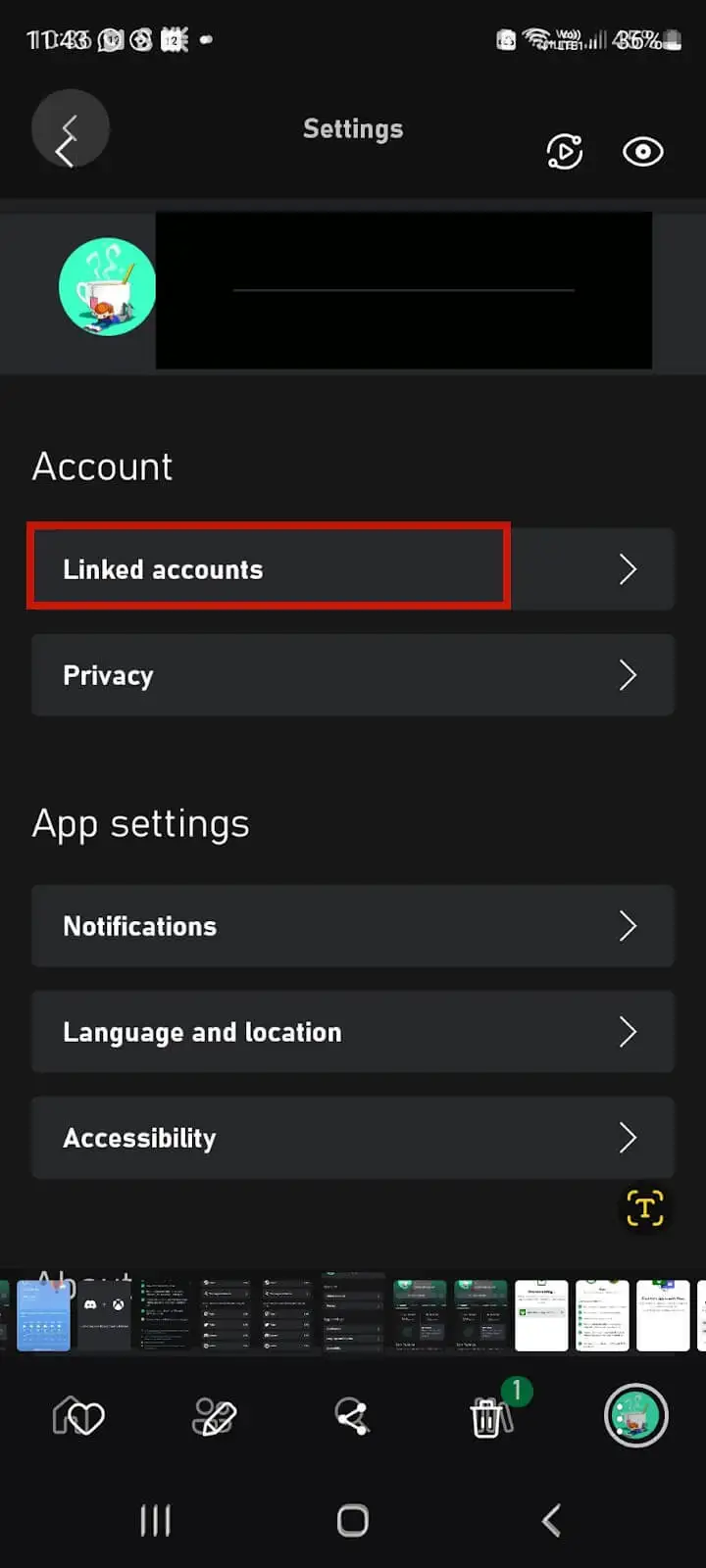
- 点击不和谐。
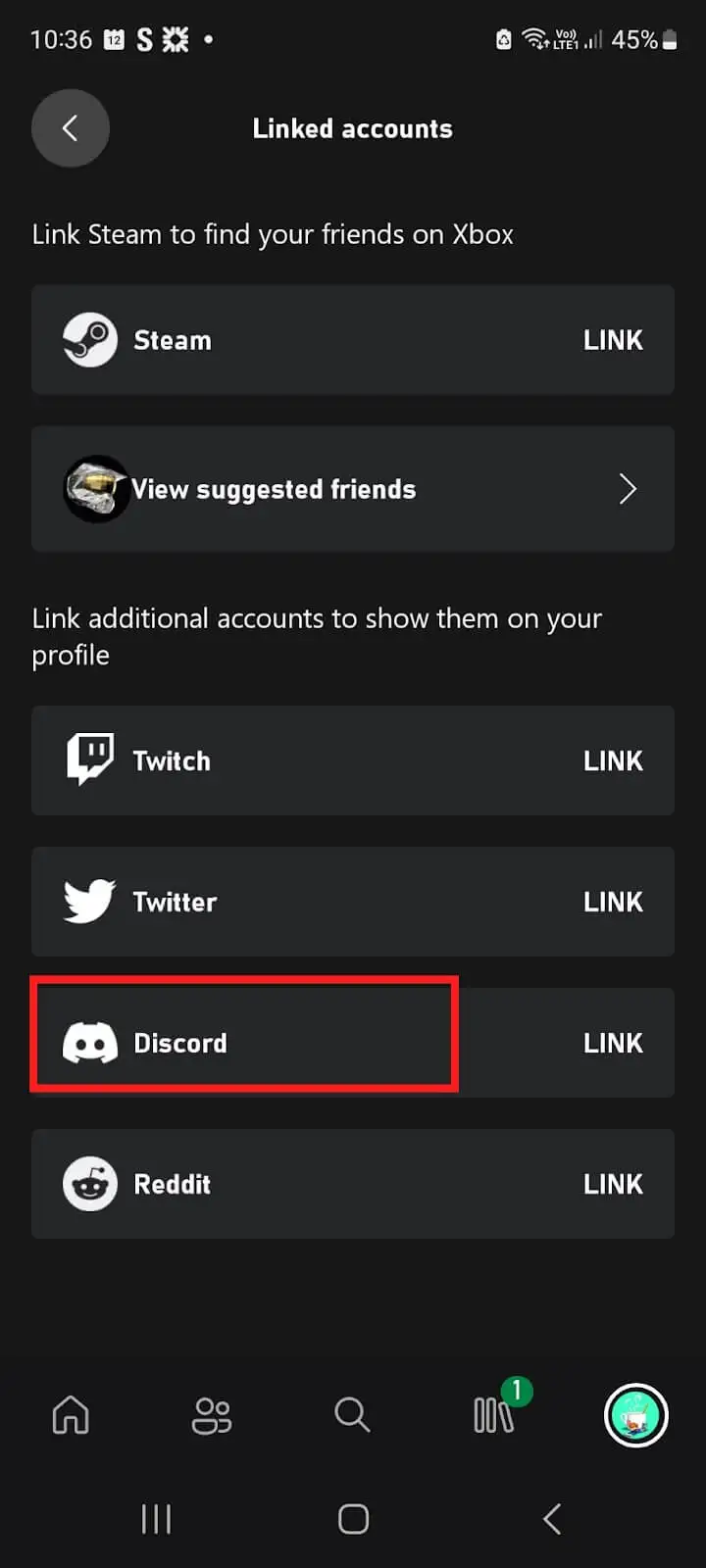
- 点击继续。
- 在“Xbox 想要访问您的 Discord 帐户”屏幕上,点击授权。
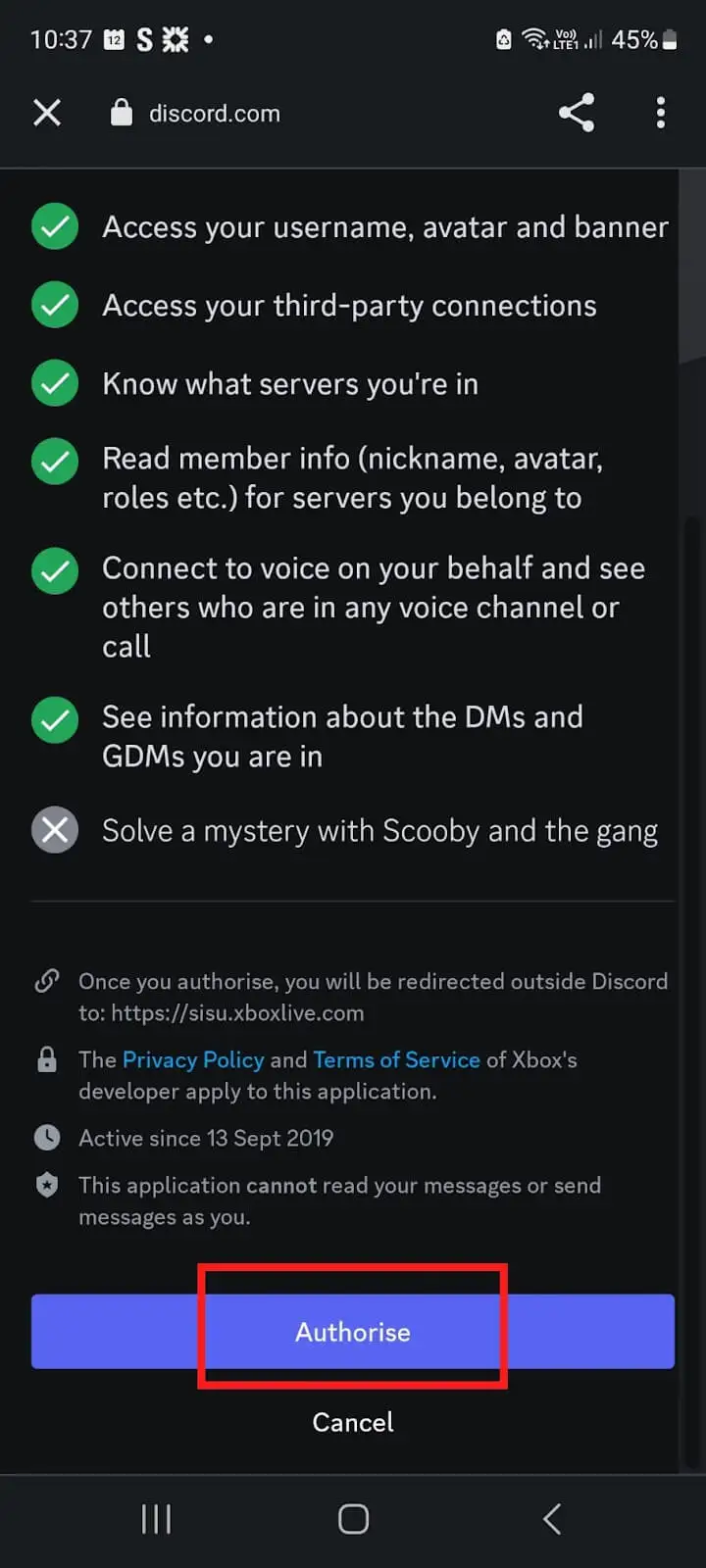
- 您的帐户现已关联。
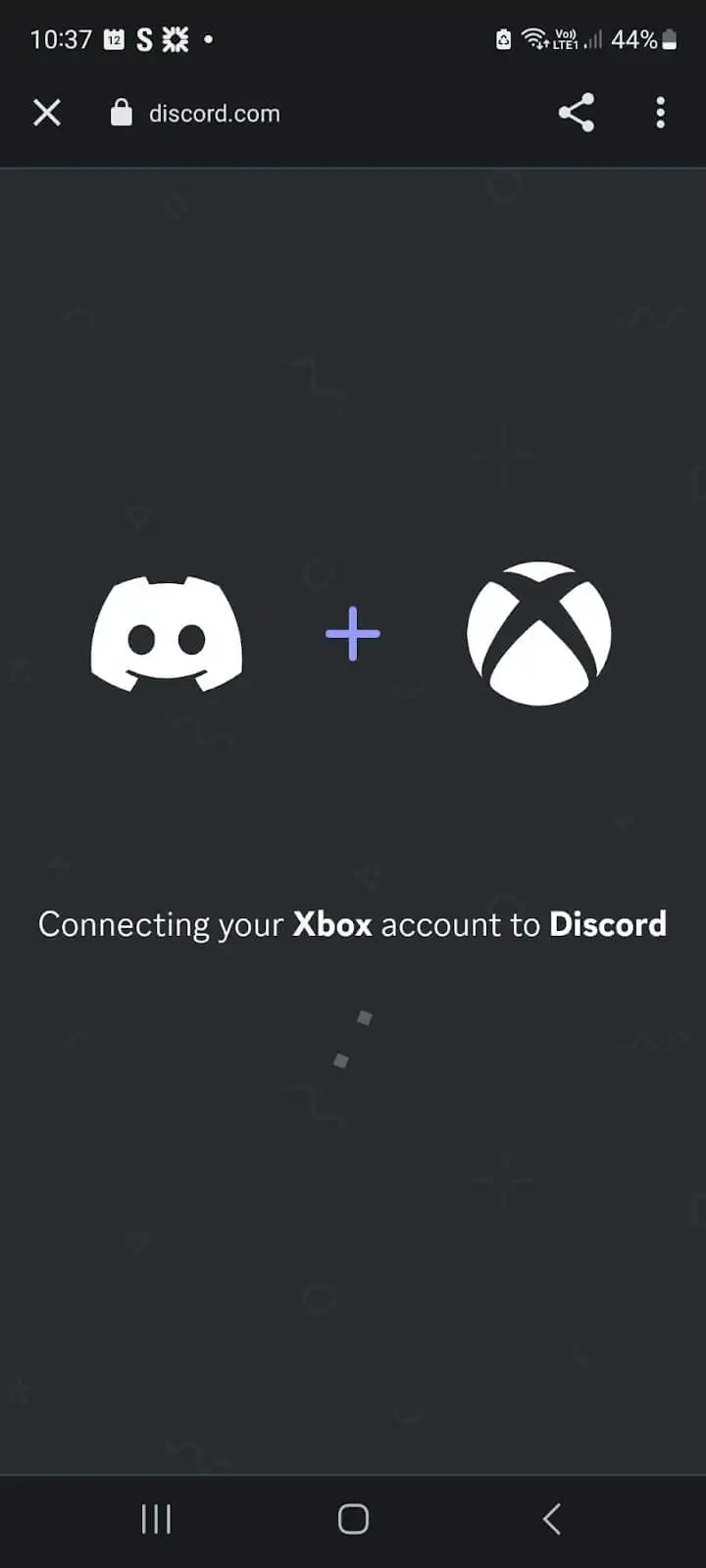
在桌面上连接您的 Discord 帐户
您可以使用 Discord 桌面应用程序、适用于 Windows 的 Xbox 应用程序或 Xbox Game Bar 将您的帐户连接到桌面上的主机。
如何使用Discord Windows应用程序连接我们的Discord帐户
- 在您的计算机上下载并安装 Discord 应用程序。
- 打开应用程序并使用您的用户名和密码或使用手机扫描二维码登录您的帐户。
- 在左下角的个人资料图标旁边,选择用户设置。
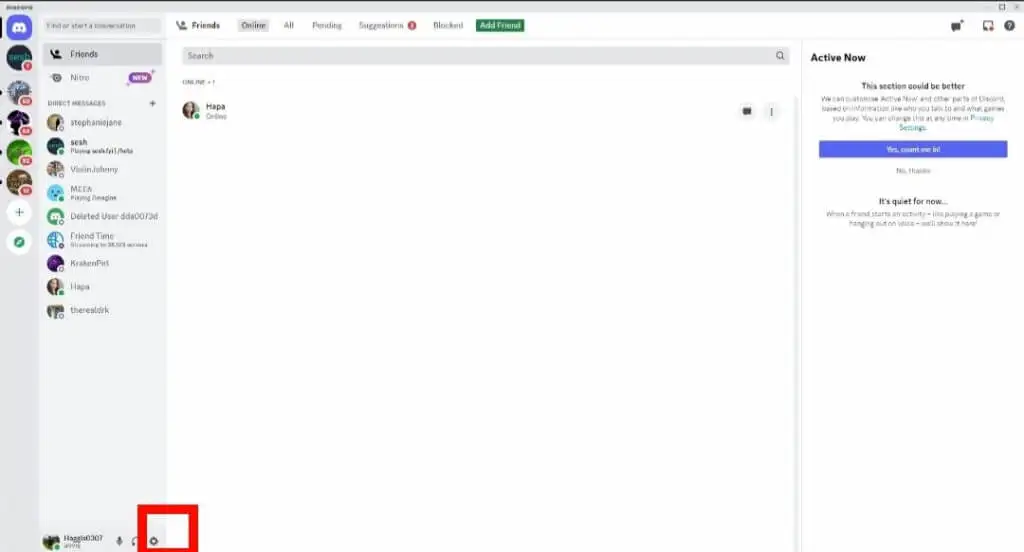
- 选择连接。
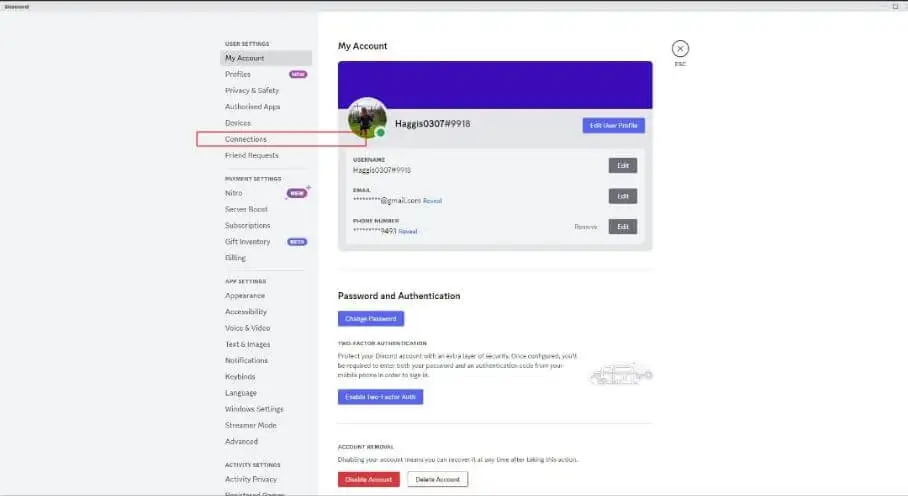
- 在将帐户添加到您的个人资料下,选择查看更多并选择Xbox 图标,然后按照屏幕上的提示进行操作。
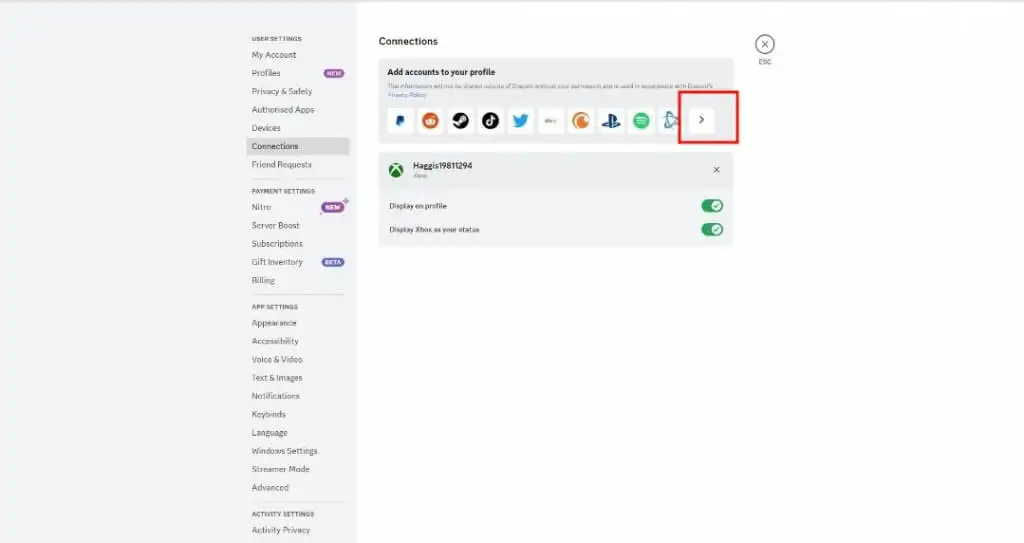
- 如果您尚未登录,系统将提示您登录您的 Xbox 帐户。
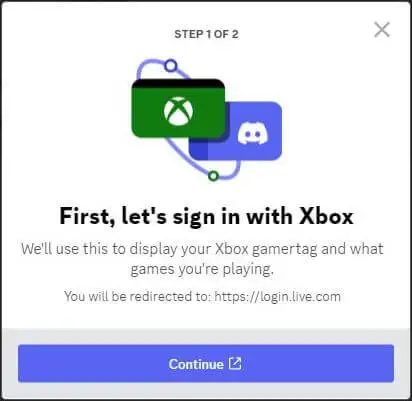
- 当您到达“允许此应用访问您的信息?”时屏幕,选择是。
- 您现在可以在 Xbox 上使用 Discord。
使用适用于 Windows 的 Xbox 应用程序连接您的 Discord 帐户
- 在您的计算机上下载并安装 Xbox 应用程序。
- 按 PC 上的“开始”按钮。
- 从列表中选择Xbox以启动该应用程序。
- 选择右上角的个人资料图标,然后选择“设置” 。
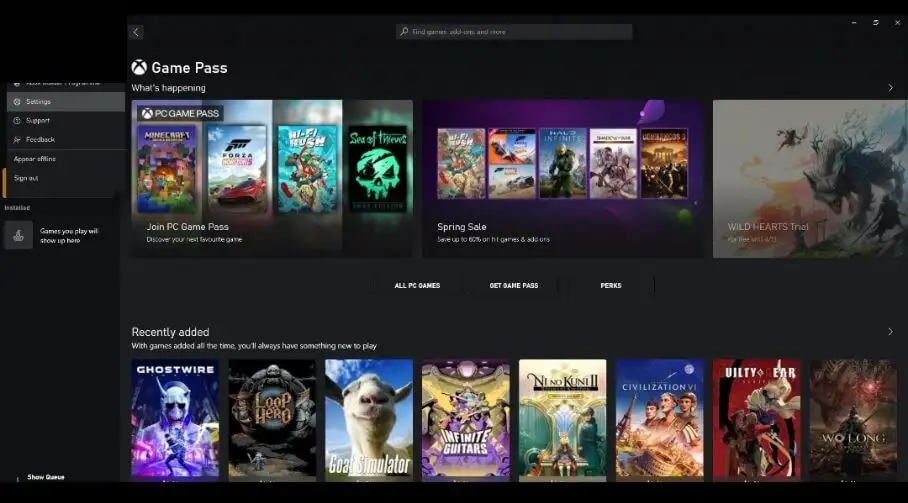
- 选择 Discord 旁边的链接。
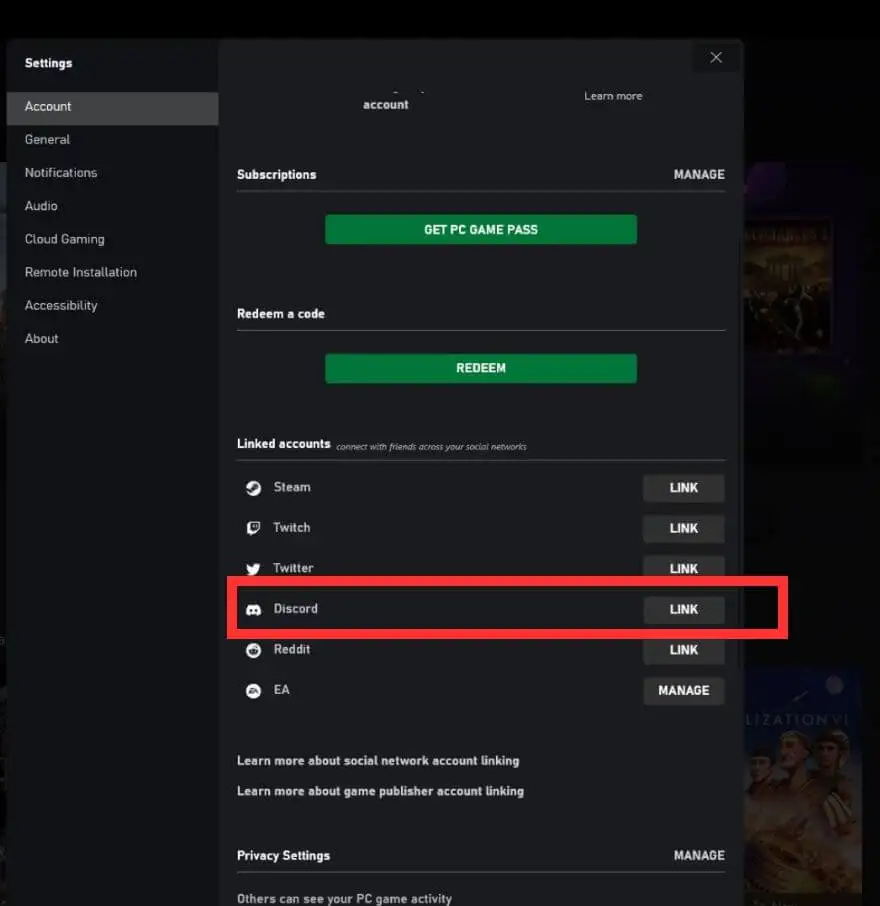
- 按照提示连接您的帐户。
- 您的帐户现已关联,因此您可以开始在 Xbox 上使用 Discord。
使用 Xbox Game Bar 连接您的 Discord 帐户
要使用 Xbox Game Bar 连接您的帐户,只需按照以下步骤操作:

- 按Windows 按钮+ G打开游戏栏。
- 转到设置>帐户。
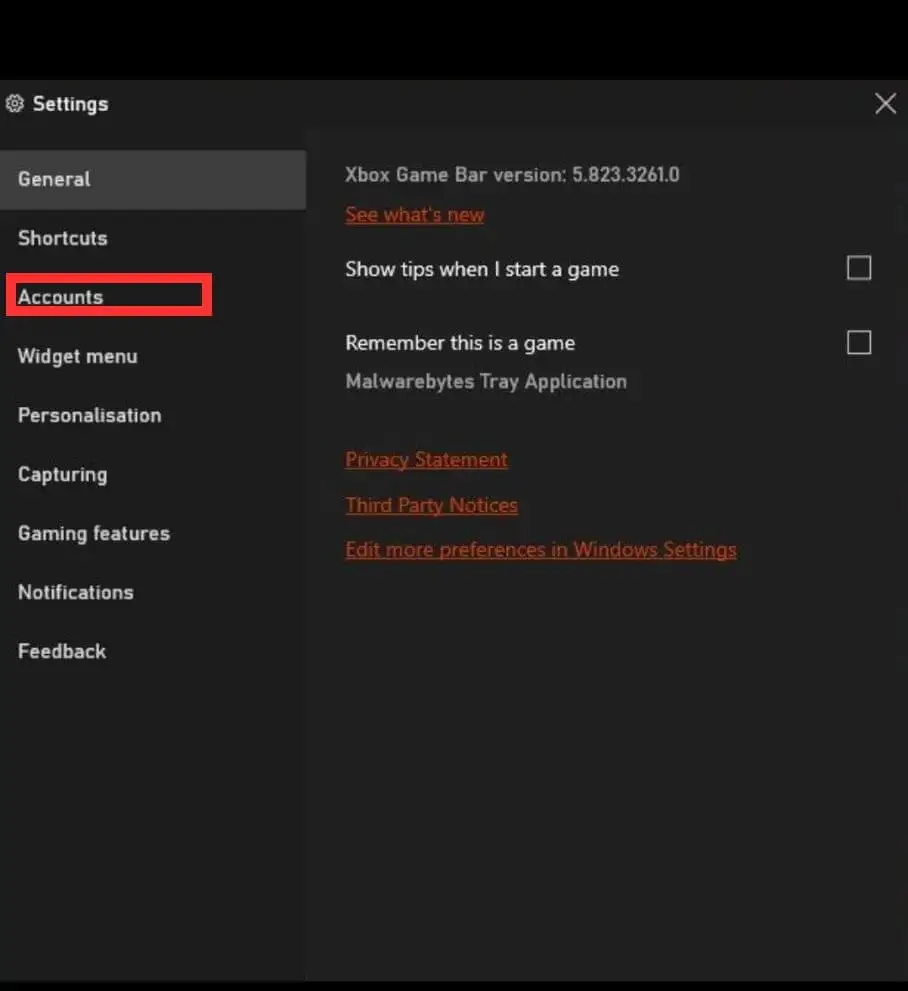
- 在 Discord 旁边,选择链接。
- 按照屏幕上的提示链接您的帐户。
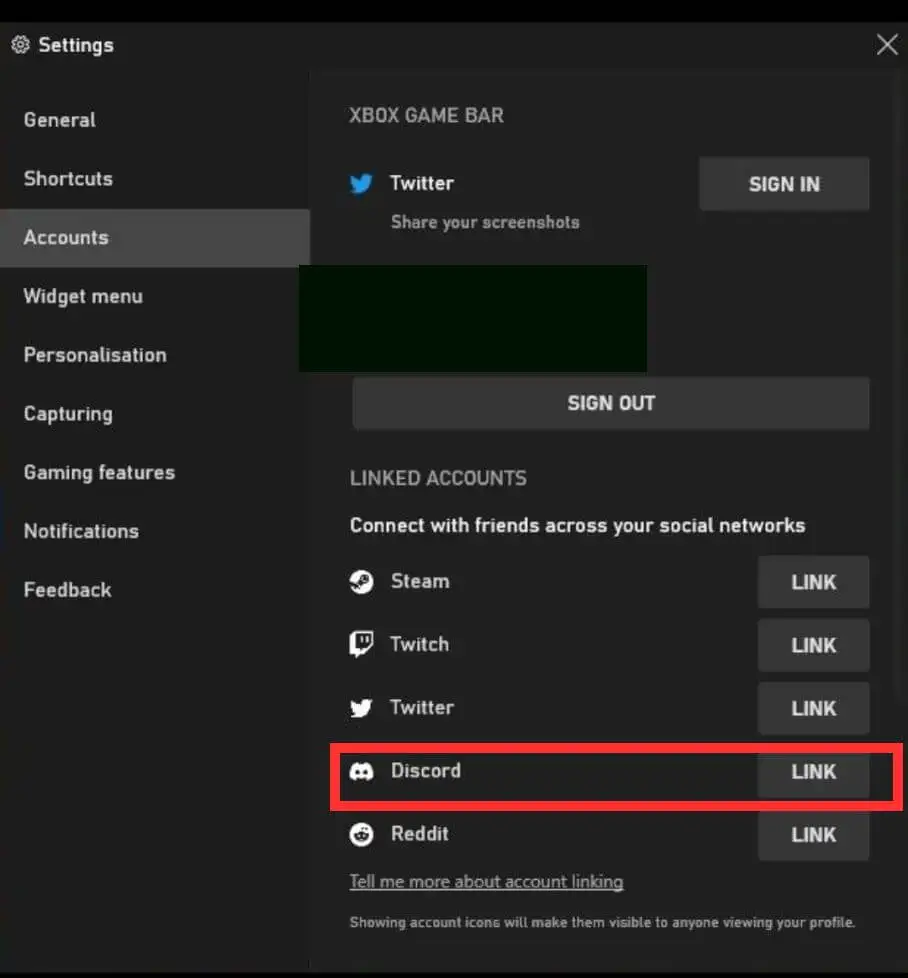
如何使用 Xbox 主机连接您的 Discord 帐户
将您的 Discord 帐户链接到您的 Xbox 的最后一种方法是直接从您的控制台执行此操作。
- 按控制器上的Xbox 按钮。
- 转到配置文件和系统>设置>帐户。
- 选择关联的社交账户。
- 选择Discord磁贴下的链接,然后按照屏幕上的说明链接您的帐户。
如何使用 Discord 语音聊天
现在您已使用您喜欢的方法将您的 Discord 帐户连接到您的 Xbox,让我们来看看如何在您的主机上使用 Discord 语音聊天。 有多种方法可以执行此操作,包括直接从您的 Xbox 主机或您的手机。
如何在手机上加入 Discord 语音聊天频道
- 首先,打开手机上的 Discord 应用程序。
- 点击您要连接的语音聊天频道。
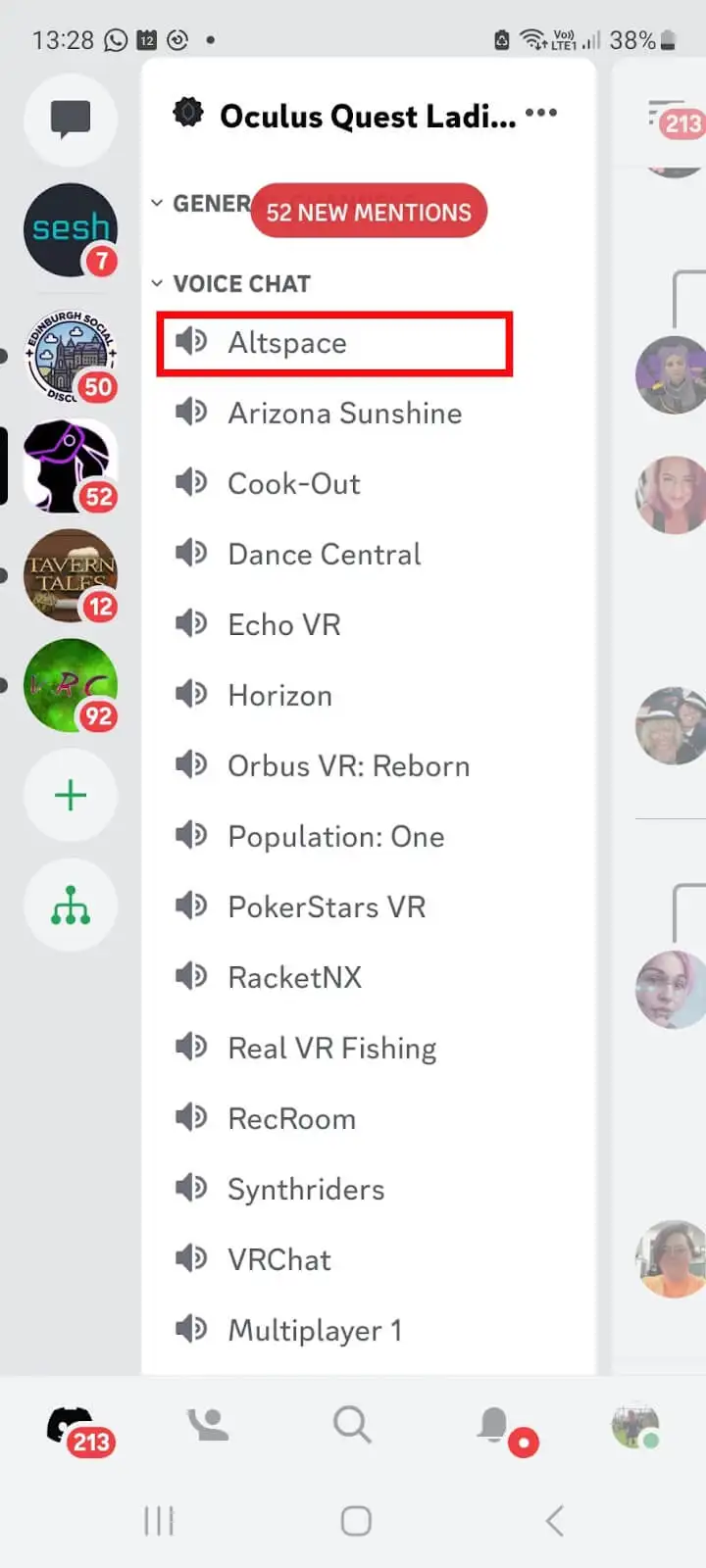
- 在屏幕底部,点击尝试在控制台上进行语音聊天!
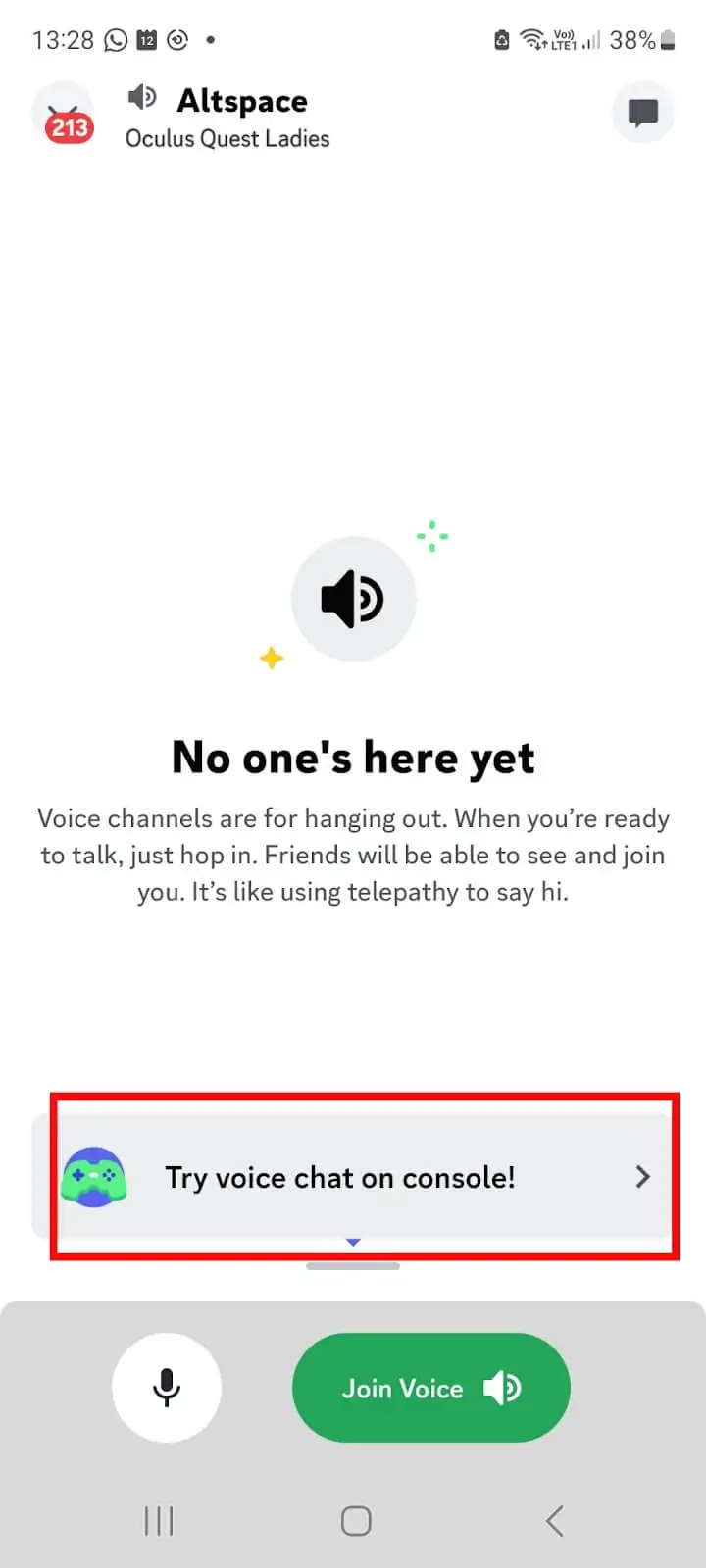
- 在 Xbox 上点击加入。 确保您没有点击加入语音,否则您将通过手机连接。
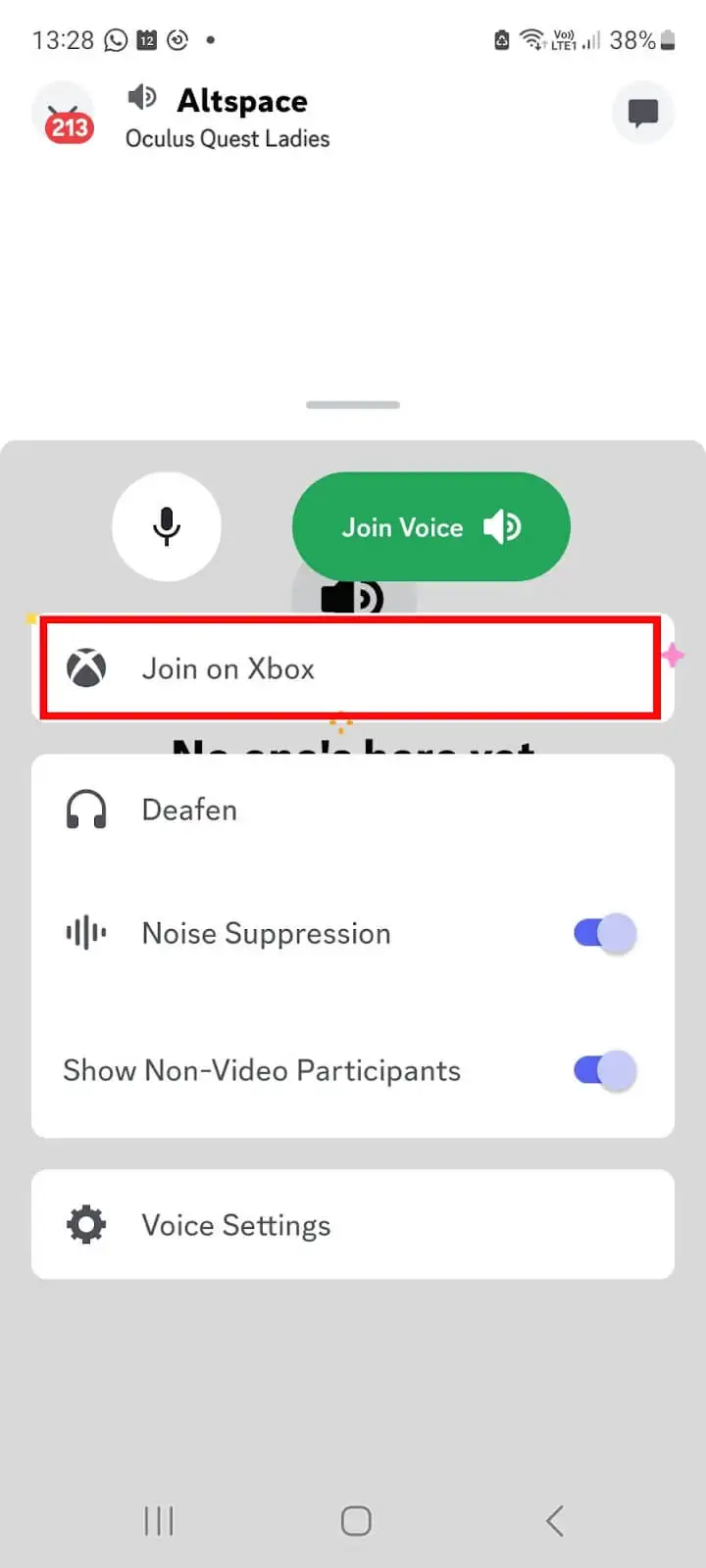
- 这将打开 Xbox 应用程序。
- 点击转移语音,您就可以开始聊天了。
如何在主机上加入 Discord 语音聊天频道
- 按控制器上的 Xbox 按钮。
- 转到派对和聊天> Discord 。
- 从列表中选择您要加入的 Discord 服务器,然后按A 。 或者你可能想制作一个 Discord 服务器,这样你就可以邀请你的朋友。
- 从语音频道列表中选择要加入的 Discord 语音频道,然后按A键加入。
注意:您只会看到列出您已经加入的服务器。 您可以从移动或桌面应用程序加入 Discord 服务器(您需要收到邀请才能这样做)。 收到邀请无效错误? 查看我们的指南,了解您的 Discord 邀请为何不起作用。
离开 Discord 频道
如果您出于任何原因需要离开频道,这很容易做到。
- 按控制器上的Xbox 按钮。
- 转到派对和聊天> Discord 。
- 选择断开连接。
如您所见,在您的 Xbox 上设置 Discord 非常简单,并且有几种不同的方法可以做到这一点。 选择最适合您的方法,无论是在您的移动设备上使用 Discord 应用程序还是通过 Xbox Windows 应用程序,您都可以立即与您的朋友在游戏中聊天。
